INTRODUCTION Une icône est un petit pictogramme représentant une action, un obj
INTRODUCTION Une icône est un petit pictogramme représentant une action, un objet, un logiciel, un type de fichier, etc. Les icônes ont dans un premier temps servi d'outils pour rendre les interfaces utilisateur graphiques plus simples d'utilisation. Une icône est une image comme n'importe quelle autre. Cependant, le terme « icône » désigne le plus souvent une image de taille relativement petite et dont le but est de représenter ou illustrer quelque chose. Un favicon est une utilisation d'une icône pour représenter un site web, un CD ou un DVD. Il s'affiche en général sur un carré de 16 pixels de côté. Les icônes peuvent être soit des images au format classique (PNG, JPEG...) soit des fichiers binaires au format propriétaire. Sous Windows, les icônes sont des fichiers binaires portant le suffixe .ico. Sur Mac, les icônes sont historiquement stockées comme ressources de leur élément ; sous Mac OS X, les icônes peuvent aussi être des fichiers de suffixe .icns. Sur Amiga ce sont des .info. Les systèmes d'exploitation basés sur UNIX utilisent de simples images au format PNG, SVG ou XPM. 1 | P a g e Définition Une icône est un pictogramme accompagné d'un nom et représentant un élément : dossiers, fichiers, logiciels, raccourcis... le fait de double-cliquer sur une icône va lancer une action : ouvrir le fichier, lancer un logiciel, afficher un contenu. I. QUE SONT LES ICÔNES ? Les icônes sont les pictogrammes que l’on croise très régulièrement sur Windows. Une icône représente soit un dossier, soit un logiciel, soit un fichier… Il faut double-cliquer dessus pour accéder à son contenu. Un double clic signifie cliquer 2 fois très rapidement (et sans bouger la souris !) avec le bouton gauche de la souris. Les icônes peuvent prendre n’importe quelle forme et on va apprendre à les reconnaître facilement. On distingue 4 grandes familles d’icônes, que l’on va voir en détails dans un instant. II. LES DIFFERENTS TYPES D’ICONES 2 | P a g e Nous allons maintenant passer en revue ces 4 familles d’icônes qui cohabitent sur Windows. Pour la plupart, il sera facile de faire une analogie avec la réalité, afin de mieux comprendre. 1) Les fichiers Un fichier correspond à un enregistrement de données informatiques stockées dans votre ordinateur. Un fichier peut être une musique, un film, un document texte, un tableau... Chaque fichier est représenté visuellement par une icône. Windows affichera automatiquement une icône en fonction du type de fichier qu’elle représente, c’est-à-dire que toutes les musiques auront le même pictogramme, tous les documents textes un autre pictogramme et ainsi de suite. Par conséquent vous savez d’un coup d’oeil si votre fichier représente une photo, une musique, un document… Votre système saura aussi avec quel logiciel lancer ce fichier. Si vous ouvrez une musique en double-cliquant dessus, le logiciel de lecture de musique s’ouvrira, comme par exemple le Lecteur Windows Média. Si vous ouvrez un document texte il s’ouvrira par exemple avec Microsoft Office Word (logiciel de traitement de texte). En fonction du logiciel qui sera chargé de lire votre fichier, l’icône de celui-ci peut varier. Par exemple : Dans le cas de gauche, le logiciel de musique choisi affiche un fichier contenant une note de musique, alors qu’à droite, le logiciel par défaut indique un vinyle sur l’icône. 2) Les dossiers 3 | P a g e Les dossiers ont pour but, comme dans la réalité, d’y ranger nos fichiers ! Un dossier a exactement la même fonction que dans la réalité : stocker des fichiers et autres informations. Les dossiers sont généralement représentés en jaune sur Windows, portent un nom et peuvent contenir une infinité de données. Vous pouvez créer autant de dossiers que vous souhaitez. Le rangement et l’organisation de vos fichiers fait l’objet d’une section entière de ce cours, que je vous réserve pour plus tard. Vous allez pouvoir tout mettre ! Des films, des musiques, des factures, des devis, des e-mails, et même d’autres dossiers ! Des dossiers dans des dossiers ? Oui ! Dans la vie on range nos dossiers dans des placards, qui sont eux même dans des bureaux. Sur Windows on cascade les dossiers. Cela vous paraît un peu flou ? Vous allez voir, c’est pourtant très simple, observez le schéma ci-dessous : C’est un exemple de rangement de documents d’entreprise : à la base on a un dossier d’entreprise. À l’intérieur de celui-ci chaque sous-dossier a une fonction bien précise : les devis, les factures, la comptabilité, les projets… à l’intérieur du dossier devis chaque sous-dossier représente une année : 2016, 2017, 2018… Ceci n’est qu’un exemple mais de cette manière on retrouve très facilement un fichier ! On peut imaginer le même concept pour ranger ses musiques : d’abord par genre, puis par artiste, et enfin par album ! Ne vous inquiétez pas, nous apprendrons tout cela bien assez tôt ! 3) Les programmes & logiciels 4 | P a g e Un logiciel est un programme qui apporte à l'ordinateur un lot de fonctionnalités supplémentaires, qui ne sont pas forcément présentes à l'origine. Un logiciel s'installe sur l'ordinateur via un disque (CD, DVD) ou en le téléchargeant sur Internet. Il existe des logiciels gratuits et d'autres sont payants. Les icônes des programmes vous permettent de lancer des logiciels. Par exemple, pour lancer Microsoft Word, il faut double-cliquer sur l’icône du programme de Word (ci-contre). Nous avons vu précédemment que l’on pouvait lancer un programme en cliquant sur un fichier correspondant. Par exemple le fait de cliquer sur un document texte lancera automatiquement Word, et affichera le contenu du fichier. Par conséquent il n’est utile de lancer un programme seulement quand on veut créer un nouveau fichier. 4) Les raccourcis Les programmes sont en fait installés dans Windows et ne sont pas à la portée de l’utilisateur. Un programme a besoin de tout un tas de choses un peu complexes pour fonctionner et est donc installé à un endroit précis, peu accessible du public. Un raccourci est une icône qui se place n'importe où et qui permet d'accéder rapidement à un logiciel ou un endroit de l'ordinateur. C'est un raccourci que l'on utilise la plupart du temps pour lancer un programme. On reconnait qu'une icône est un raccourci par la petite flèche en bas à gauche de l'icône. Supprimer un raccourci ne désinstalle pas le programme auquel il mène ! Les raccourcis sont faciles à reconnaître, ils ont toujours une petite flèche dans un carré en bas à gauche de l’icône ! 5 | P a g e CONCLUSION Pour conclure, l'informatique a connu son essor avec l'apparition des réseaux sociaux qui ont révolutionné le monde. Nous sommes actuellement dans l'ère numérique où l'informatique tient une grande place car elle est présente dans notre vie quotidienne. 6 | P a g e uploads/s1/ expose-icone-informatique.pdf
Documents similaires






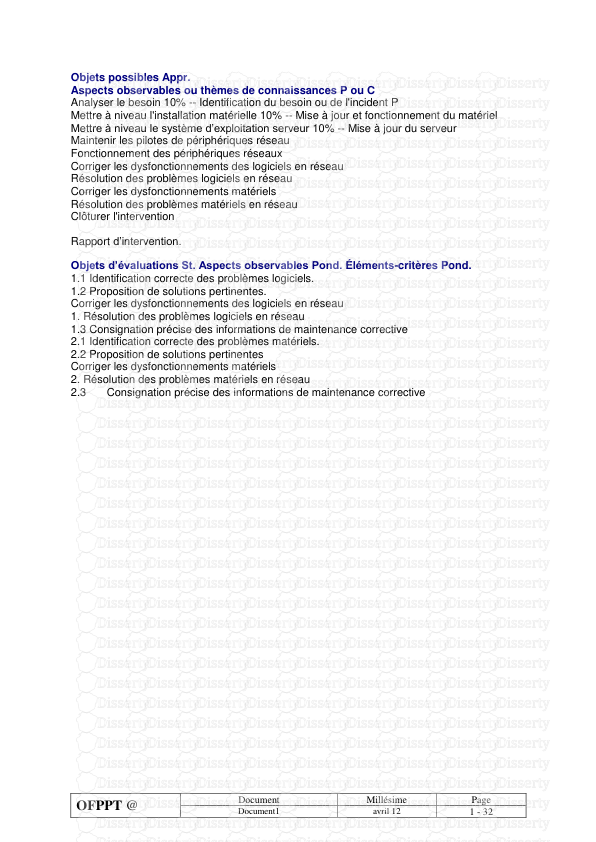
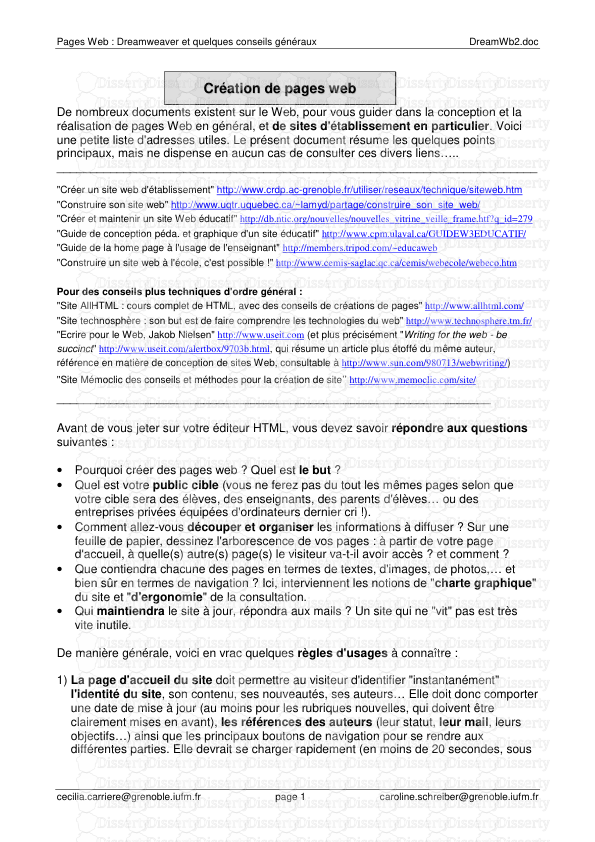


-
77
-
0
-
0
Licence et utilisation
Gratuit pour un usage personnel Attribution requise- Détails
- Publié le Dec 20, 2021
- Catégorie Administration
- Langue French
- Taille du fichier 0.2488MB


